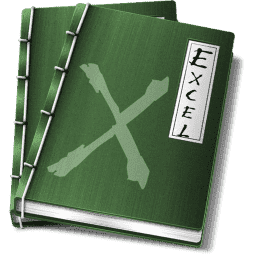
数式バー内 で 改行 出来たら…
数式 の 内容 が 解りやすくなる!?
数式の修正も楽になる!?
創った本人の私でさえ、もしも修正しようとする場合には、かなり悩むと思います・・・
私の封筒の宛名書きの簡易ソフトには、住所を転記するセル内の数式は=IF(IF(A1="","",VLOOKUP(A1,OFFSET(U4,0,0,COUNTA(U:U),8),5,FALSE))="",IF(A1="","",VLOOKUP(A1,OFFSET(U4,0,0,COUNTA(U:U),8),4,FALSE)),IF(A1="","",VLOOKUP(A1,OFFSET(U4,0,0,COUNTA(U:U),8),5,FALSE)))というなが~い数式が入っているんですね。
そこで、数式バーの中で改行が出来れば、数式ごとに改行して解りやすくできると思うんです。
- 【数式バー内での改行の方法】
- 例えば、左の画像の数式部分が長いとします。
見にくいですが…下の画像が一列で表記した数式です…
- 例えば、左の画像の数式部分が長いとします。
- 先ず、数式バーの右端に表示されてる『∨』をクリックします。
- 数式バーの幅が広くなりましたら、数式の改行したい位置まで『カーソル』を持っていきます。
- 改行の位置が決まったら、『Alt』+『Enter』キーを押して改行できます。
- 数式バーをさらに広げたい場合は、ポインターを『↕』(上下矢印)に変わるところへ移動して下へドラッグすれば広くできます。
- 改行して、編集なども終わったら、数式バーの左端に表示されている『∧』をクリックして、邪魔にならないよう折り畳み元の幅まで戻しておきます。
実際、他人が創ったプログラムの場合はなかなか理解しにくいですから、極力、皆が理解しやすい方向を考えておいた方が良いと思います。







































※コメント投稿者のブログIDはブログ作成者のみに通知されます